如何管理 Galaxy Watch的資訊方塊
最後更新日期 : 2022年7月5日
資訊方塊是一項很實用的功能,可讓您輕鬆快捷地存取 Galaxy Watch 上您最喜愛的應用程式。您可以按照自己的需要設置資訊方塊,建立捷徑後只需輕觸螢幕,即可打開您最喜愛的應用程式。您可以隨時加入和移除這些資訊方塊,以確保您的 Galaxy Watch的設定是如您所願 。瞭解如何管理您的資訊方塊,及從 Galaxy Watch 的主螢幕上存取您最喜愛的應用程式。

如何存取您的資訊方塊
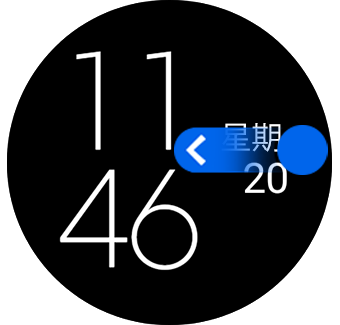
在 Galaxy Watch 的主螢幕上,從螢幕右側向左滑動,即可輕鬆存取資訊方塊。
您會在此找到 Galaxy Watch 上預設的資訊方塊。
請注意: 移動或移除資訊方塊的方法可能會因 Galaxy Watch 的型號不同而有所差異。
感謝您提供意見讓我們了解您的需要
請回答所有問題。















